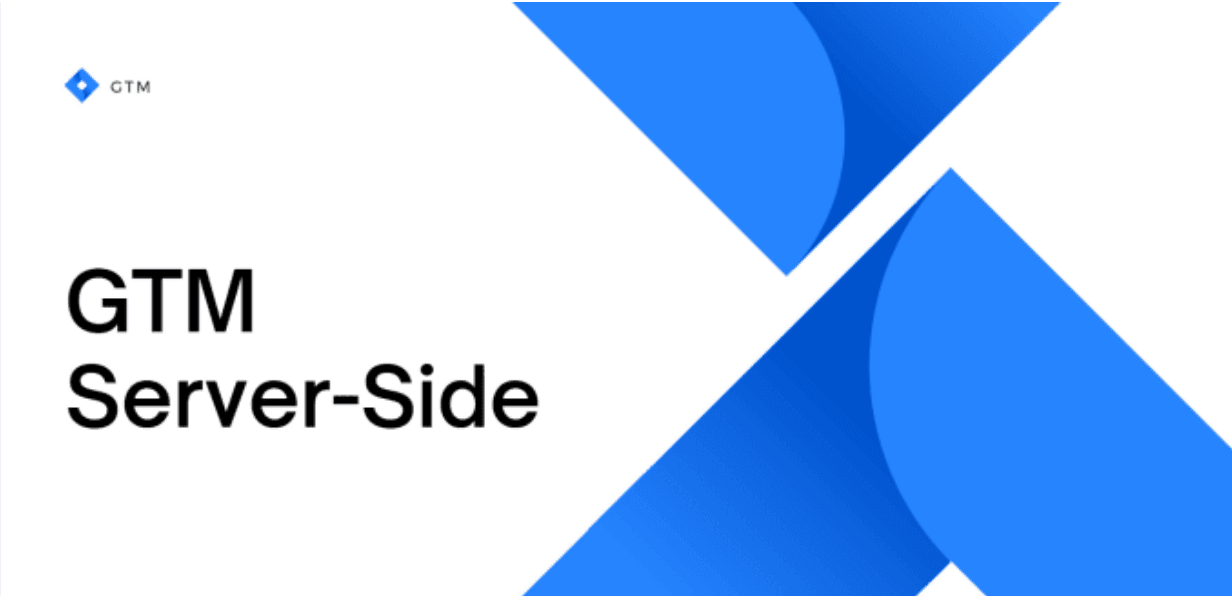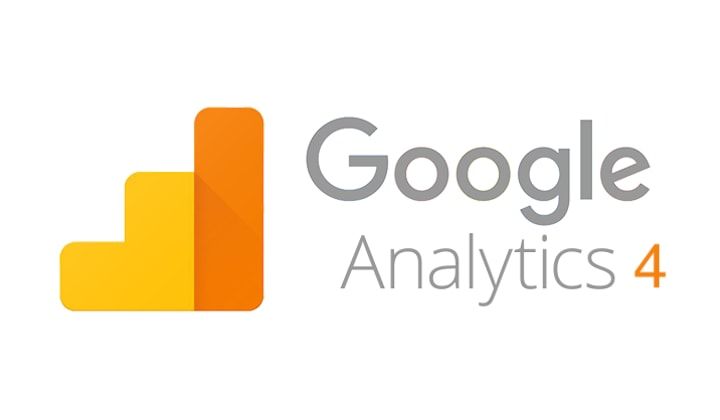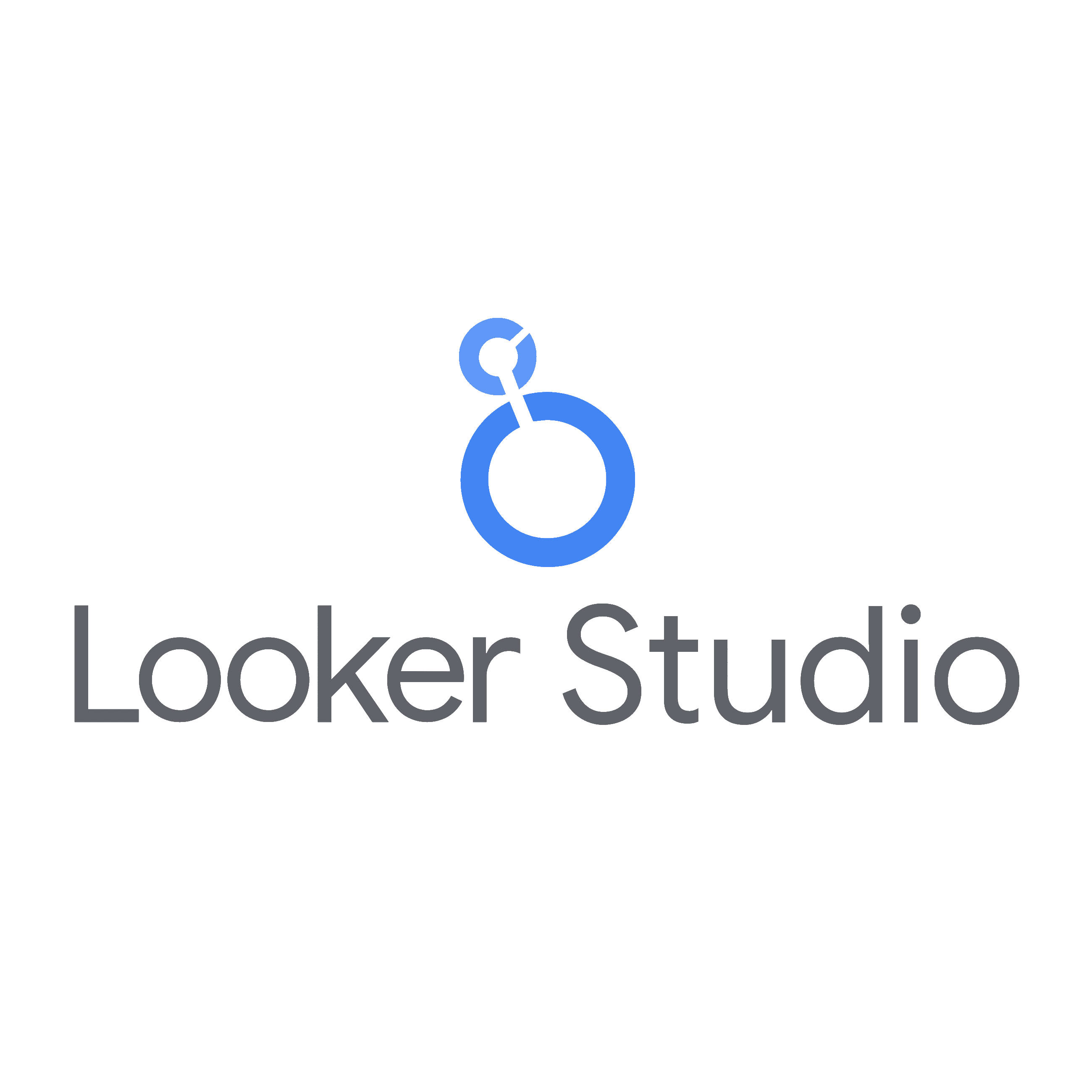Comment Installer Matomo sur Shopify : Un Guide Complet

Un devis adapté à vos besoins ?
Prendre un RDVDans le monde dynamique du commerce électronique, comprendre le comportement de vos visiteurs est essentiel pour optimiser votre boutique en ligne et augmenter vos conversions. Matomo, une plateforme d'analyse web puissante et respectueuse de la vie privée, offre une alternative robuste aux outils d'analyse traditionnels. Ce guide détaillé vous montrera comment installer Matomo sur votre boutique Shopify, vous permettant de suivre précisément les interactions des utilisateurs tout en respectant leur vie privée.
I. Prérequis
Avant de plonger dans l'installation de Matomo sur Shopify, il est important de s'assurer que vous avez tout ce dont vous avez besoin pour une intégration réussie. Voici les prérequis essentiels :
Avoir un compte Shopify.com
Votre boutique Shopify est le point de départ. Si vous n'avez pas encore de boutique, rendez-vous sur Shopify.com pour créer votre compte. Shopify offre une variété de thèmes et d'outils pour personnaliser votre boutique en ligne, ce qui en fait une plateforme idéale pour les entreprises de toutes tailles.
Avoir une instance Matomo
Vous aurez également besoin d'une instance Matomo, qui peut être soit auto-hébergée soit basée sur le cloud.
Matomo Auto-hébergé : Si vous optez pour l'auto-hébergement, visitez Matomo On-Premise pour télécharger le logiciel et l'installer sur votre propre serveur. Cela vous donne un contrôle total sur vos données, mais nécessite une certaine expertise technique pour la configuration et la maintenance.
Matomo Cloud : Pour une solution plus simple, Matomo Cloud (Matomo Pricing) offre l'analyse web sans les tracas de la gestion de serveur. Avec Matomo Cloud, vous pouvez commencer rapidement, avec des plans tarifaires adaptés à la taille de votre site et à votre volume de trafic.
L'installation de Matomo sur Shopify nécessite que vous ajoutiez manuellement le code de suivi à votre boutique. Ce processus doit être répété chaque fois que vous changez de thème pour assurer un suivi continu. Suivre les étapes décrites dans ce guide vous permettra de configurer correctement Matomo, vous offrant des insights précieux sur le comportement des visiteurs de votre boutique Shopify.
II. Installation du Code de Suivi Matomo sur Shopify
L'installation du code de suivi Matomo sur votre boutique Shopify est une étape cruciale pour commencer à analyser le trafic de votre site et le comportement des utilisateurs. Voici comment procéder, étape par étape :
A. Suivi des Actions E-commerce dans Matomo
1. Obtenir le Code de Suivi de Matomo
Pour commencer, connectez-vous à votre tableau de bord Matomo. Une fois connecté, naviguez vers "Administration" située dans le coin supérieur droit, puis sélectionnez "Mes sites" pour accéder à la liste de vos sites web.
Trouvez le site que vous souhaitez suivre et cliquez sur "Afficher le code de suivi". Matomo vous fournira un morceau de code JavaScript. Ce code est essentiel pour le suivi de votre boutique Shopify et doit être intégré à votre site.
2. Ajouter le Code de Suivi à Shopify
Connectez-vous à votre compte Shopify et accédez à "Boutique en ligne" sous la section "Canaux de vente". Sélectionnez "Thèmes" pour voir une liste de vos thèmes Shopify actifs.
Trouvez le thème que vous utilisez actuellement et cliquez sur "Actions", puis sur "Modifier le code". Shopify vous amènera à une interface où vous pouvez modifier les fichiers de votre thème.
Recherchez le fichier
theme.liquiddans la liste des fichiers de modèle. Ouvrez ce fichier pour le modifier.Collez le code de suivi Matomo que vous avez copié précédemment juste avant la balise de fermeture
</head>. Cela garantit que le code de suivi est chargé sur chaque page de votre boutique Shopify.
B. Configuration pour le Suivi E-commerce
Pour activer le suivi e-commerce dans Matomo, vous devez ajouter des blocs de code supplémentaires qui permettront de suivre les interactions spécifiques liées à l'e-commerce, telles que les vues de produits, les ajouts au panier et les achats.
Modifier le Fichier
theme.liquid: Ajoutez des scripts spécifiques pour capturer et envoyer des données d'événements e-commerce à Matomo. Cela peut inclure des informations sur les produits vus, les catégories parcourues, et les actions sur le panier.Suivi des Mises à Jour du Panier : Pour suivre les mises à jour du panier, vous devrez peut-être modifier d'autres fichiers de modèle, tels que
cart-template.liquid, pour inclure des scripts de suivi des événements lorsque les utilisateurs ajoutent ou retirent des produits du panier.
C. Suivi des Commandes
Le suivi des commandes complétées est également essentiel pour analyser la performance de votre boutique e-commerce.
Configurer le Suivi des Commandes : Ajoutez du code de suivi sur la page de confirmation de commande pour suivre les achats réussis. Cela implique généralement l'ajout de scripts dans le fichier associé à la page de statut de la commande dans Shopify.
Ces étapes permettent d'intégrer Matomo avec votre boutique Shopify, offrant un suivi détaillé des actions e-commerce et des interactions des utilisateurs. Il est important de tester le suivi après l'installation pour s'assurer que les données sont correctement enregistrées dans Matomo.
III. Intégration de Matomo Analytics Sans Suivi E-commerce
Pour ceux qui souhaitent utiliser Matomo principalement pour l'analytique de base sans configurer le suivi e-commerce avancé, le processus est simplifié. Voici comment intégrer simplement le code de suivi Matomo de base à votre boutique Shopify.
Étapes pour Ajouter le Code de Suivi Matomo de Base
Accéder à Votre Compte Matomo :
Connectez-vous à votre tableau de bord Matomo et naviguez vers la section où vous pouvez obtenir votre code de suivi. Ce code est essentiel pour permettre à Matomo de commencer à recueillir des données sur votre site Shopify.
Intégration du Code de Suivi dans Shopify :
Connectez-vous à votre tableau de bord Shopify et accédez à la section "Thèmes" sous "Boutique en ligne".
Choisissez le thème actuel et cliquez sur "Actions" > "Modifier le code".
Trouvez le fichier
theme.liquidet insérez le code de suivi Matomo juste avant la balise</head>. Cela garantit que le code de suivi est chargé sur chaque page de votre site, permettant à Matomo de suivre les visites de page, la durée des sessions, et d'autres métriques de base.
Avantages de l'Intégration de Base
Simplicité : Cette méthode est moins technique et peut être mise en œuvre rapidement sans avoir besoin de personnaliser le suivi pour différentes actions e-commerce.
Analyse de Trafic : Vous obtiendrez des insights précieux sur le trafic de votre site, les sources de trafic, le comportement des visiteurs, et plus encore, ce qui est essentiel pour optimiser votre présence en ligne.
Respect de la Vie Privée : En utilisant Matomo, vous bénéficiez d'une plateforme d'analyse qui met l'accent sur la confidentialité des données des utilisateurs, un avantage clé pour les entreprises soucieuses de se conformer aux réglementations sur la protection des données.
Considérations
Bien que cette méthode fournisse des données analytiques de base, elle ne capture pas les interactions e-commerce spécifiques telles que les vues de produit, les ajouts au panier, ou les achats. Si vous avez besoin de ces données pour analyser la performance de votre boutique, envisagez d'implémenter le suivi e-commerce complet comme décrit dans la partie précédente.
L'intégration de Matomo Analytics sans le suivi e-commerce offre une solution simple pour ceux qui cherchent à obtenir des insights analytiques de base sur leur boutique Shopify. Cela peut être un bon point de départ pour les entreprises qui explorent les options d'analyse web tout en maintenant une approche respectueuse de la vie privée.
IV. Vérification et Test du Suivi
Après avoir intégré Matomo à votre boutique Shopify, il est crucial de vérifier que le suivi fonctionne correctement pour s'assurer que vous collectez des données précises et exploitables. Voici comment procéder pour tester efficacement le suivi Matomo sur votre site Shopify.
Comment Tester que le Suivi Fonctionne Correctement sur Shopify
Visiter Votre Boutique Shopify :
Ouvrez une fenêtre de navigateur en mode Incognito ou privé pour éviter les interférences des cookies existants ou des extensions de navigateur.
Visitez votre boutique Shopify et effectuez diverses actions que vous souhaitez suivre, telles que naviguer sur différentes pages, ajouter un produit au panier, ou simuler un achat.
Vérifier les Données dans Matomo :
Connectez-vous à votre tableau de bord Matomo et accédez à la section "Visiteurs en temps réel" ou à la section "Journal des visiteurs" pour voir si les actions que vous avez effectuées sont enregistrées.
Recherchez des activités spécifiques que vous avez entreprises sur votre boutique Shopify pour confirmer que le suivi est actif et précis.
Conseils pour un Test Efficace
Utiliser les Outils de Développeur du Navigateur :
Les outils de développeur intégrés à la plupart des navigateurs modernes peuvent être utilisés pour inspecter les requêtes réseau envoyées par le code de suivi Matomo. Cela peut aider à identifier si le code de suivi est correctement exécuté et si les données sont envoyées à Matomo.
Vérifier les Configurations de Blocage :
Assurez-vous que votre navigateur ou votre réseau n'utilise pas de configurations ou d'extensions qui pourraient bloquer le suivi Matomo, telles que les bloqueurs de publicité ou les outils de protection de la vie privée.
Consulter la Documentation de Matomo :
Si vous rencontrez des problèmes avec le suivi, la documentation de Matomo et les forums de la communauté peuvent être des ressources précieuses pour trouver des solutions et des conseils.
Importance de la Vérification
La vérification et le test du suivi sont essentiels pour garantir l'intégrité des données analytiques que vous collectez. Des données précises sont cruciales pour prendre des décisions éclairées concernant l'optimisation de votre boutique Shopify et l'amélioration de l'expérience utilisateur.
En suivant ces étapes pour tester le suivi Matomo sur votre boutique Shopify, vous pouvez vous assurer que vous collectez des données fiables et précieuses dès le départ. Cela vous permettra d'analyser efficacement le comportement des visiteurs, d'optimiser votre site pour de meilleures performances et d'améliorer vos stratégies de marketing numérique.
V. Conseils pour une Intégration Réussie
Après avoir installé et testé le suivi Matomo sur votre boutique Shopify, il est important de suivre certaines meilleures pratiques pour maintenir une intégration réussie et précise. Voici des conseils essentiels pour optimiser votre utilisation de Matomo et assurer la collecte continue de données analytiques fiables.
Meilleures Pratiques pour Maintenir le Suivi Précis et Efficace
Mise à Jour Régulière du Code de Suivi :
Matomo peut occasionnellement mettre à jour son code de suivi pour améliorer les performances ou ajouter de nouvelles fonctionnalités. Assurez-vous de vérifier régulièrement les mises à jour et d'appliquer les modifications nécessaires à votre code de suivi Shopify pour bénéficier de ces améliorations.
Surveillance des Changements de Thème Shopify :
Changer le thème de votre boutique Shopify peut affecter l'intégration du code de suivi Matomo si le code n'est pas correctement réintégré. À chaque fois que vous changez de thème, répétez le processus d'ajout du code de suivi Matomo pour garantir une collecte de données ininterrompue.
Utilisation des Tags et des Catégories pour Organiser les Événements :
Pour faciliter l'analyse des données, utilisez des tags et des catégories cohérents lorsque vous configurez le suivi des événements dans Matomo. Cela vous aidera à organiser et à analyser les actions des utilisateurs sur votre site de manière plus efficace.
Tester Après Chaque Modification Majeure :
Après avoir apporté des modifications importantes à votre site Shopify, telles que l'ajout de nouvelles fonctionnalités ou la modification de la structure du site, testez à nouveau le suivi pour vous assurer que toutes les interactions sont toujours correctement enregistrées.
Respecter la Confidentialité des Utilisateurs :
Informez vos visiteurs que vous utilisez Matomo pour le suivi analytique et fournissez-leur des options pour refuser le suivi s'ils le souhaitent. Cela non seulement respecte la vie privée des utilisateurs mais renforce également la confiance dans votre marque.
Importance de la Mise à Jour du Code de Suivi
La mise à jour régulière du code de suivi et la vérification de son intégrité après des changements sur votre site sont cruciales pour assurer que vous collectez des données complètes et précises. Des données fiables sont indispensables pour prendre des décisions éclairées concernant l'optimisation de votre site et l'amélioration de l'expérience utilisateur.
En suivant ces conseils, vous pouvez maximiser les avantages de l'utilisation de Matomo pour votre boutique Shopify, en bénéficiant d'analyses web détaillées tout en maintenant un haut niveau de précision et de fiabilité dans vos données. Une intégration réussie de Matomo vous permettra d'obtenir des insights précieux sur le comportement des visiteurs, d'optimiser votre site pour de meilleures performances, et d'améliorer vos stratégies de marketing numérique.
VI. Exploitation des Données Analytiques pour Optimiser Votre Boutique Shopify
Une fois Matomo installé et configuré sur votre boutique Shopify, la prochaine étape cruciale est d'exploiter les données analytiques recueillies pour optimiser votre site. Voici comment utiliser efficacement les insights de Matomo pour améliorer l'expérience utilisateur et augmenter les conversions.
Analyse du Comportement des Visiteurs
Identifier les Pages Performantes et les Points de Fuite :
Utilisez Matomo pour identifier les pages qui captivent l'attention des visiteurs et celles qui entraînent des abandons. Cela peut vous aider à comprendre quel contenu résonne avec votre audience et où des améliorations sont nécessaires.
Optimisation du Parcours Client :
Analysez les parcours des visiteurs pour déterminer les chemins les plus efficaces vers la conversion. Simplifiez le parcours d'achat en éliminant les obstacles et en rendant le processus aussi intuitif que possible.
Amélioration des Campagnes Marketing
Évaluation de l'Efficacité des Campagnes :
Utilisez les données de Matomo pour évaluer l'efficacité de vos campagnes marketing. Identifiez les canaux qui génèrent le plus de trafic qualifié et le meilleur retour sur investissement pour affiner vos stratégies marketing.
Segmentation des Visiteurs pour un Ciblage Précis :
Exploitez les capacités de segmentation de Matomo pour cibler des groupes spécifiques de visiteurs avec des messages marketing personnalisés. La segmentation peut être basée sur le comportement sur le site, la source de trafic, la géolocalisation, et plus encore.
Suivi et Optimisation des Conversions
Configurer le Suivi des Objectifs :
Définissez des objectifs spécifiques dans Matomo, tels que les inscriptions à la newsletter, les téléchargements de produits, ou les achats, pour suivre et optimiser les taux de conversion.
Analyse des Tendances et des Modèles :
Examinez les tendances à long terme et les modèles saisonniers dans les données de Matomo pour anticiper les changements dans le comportement des visiteurs et ajuster votre offre et vos campagnes en conséquence.
Conclusion
L'installation de Matomo sur votre boutique Shopify est juste le début. En exploitant pleinement les données analytiques recueillies, vous pouvez obtenir des insights précieux qui vous permettront d'optimiser votre site, d'améliorer l'expérience utilisateur, et d'augmenter les conversions. Une analyse approfondie et continue est la clé pour rester compétitif dans le paysage dynamique du commerce électronique.